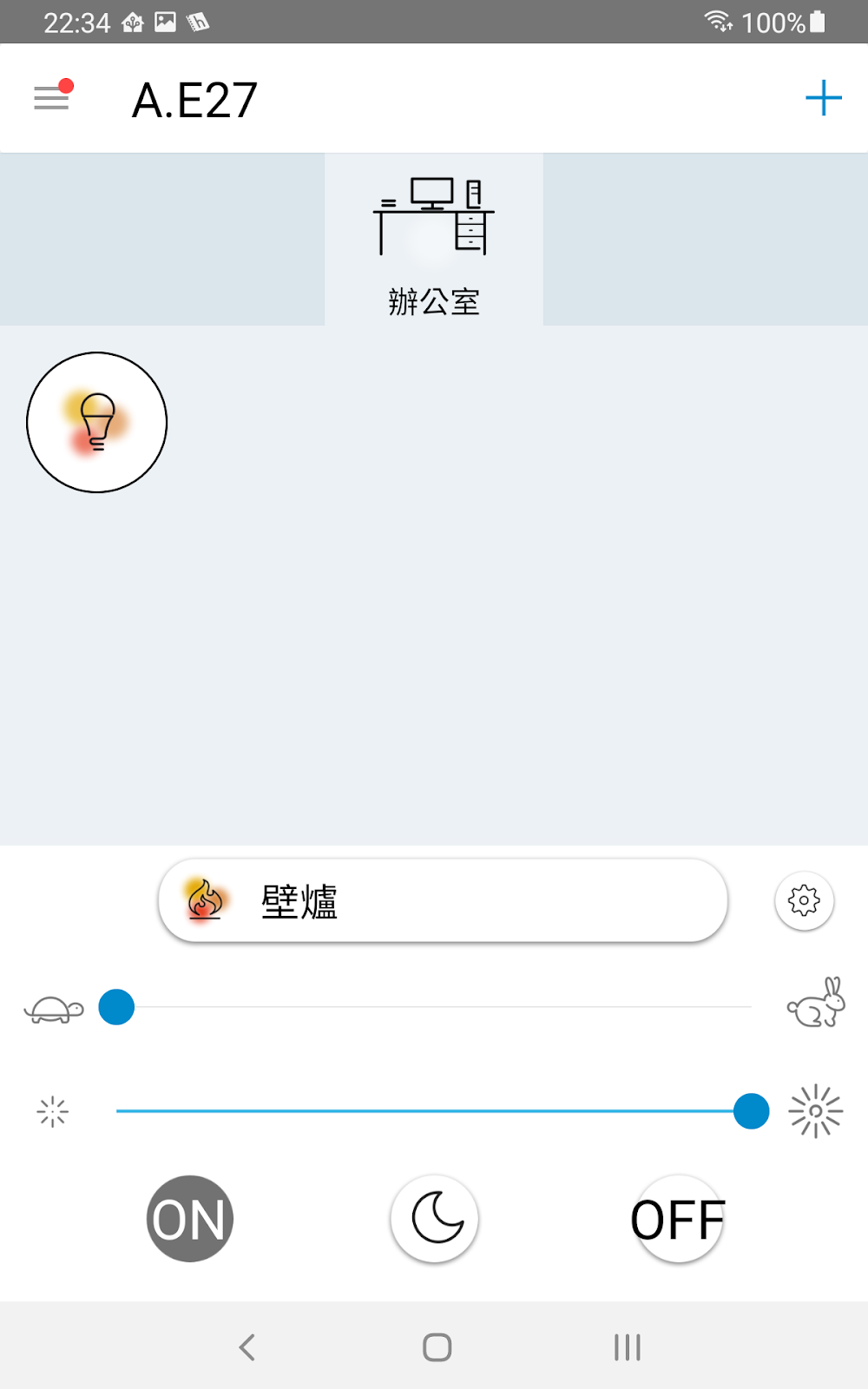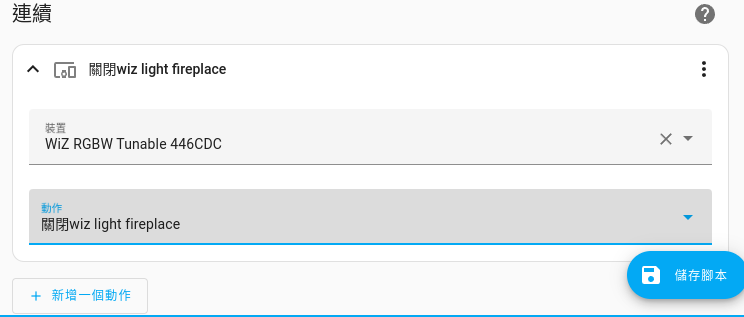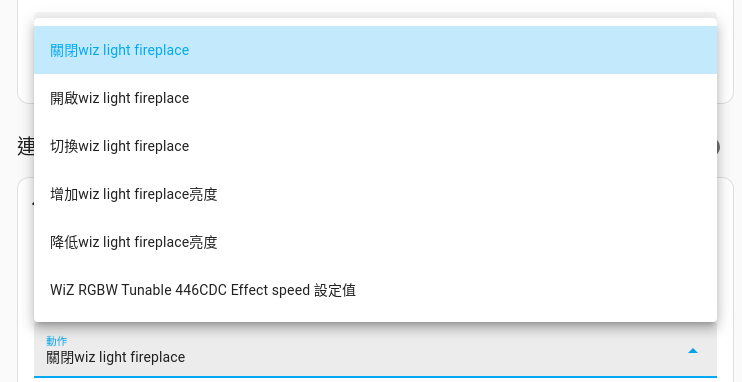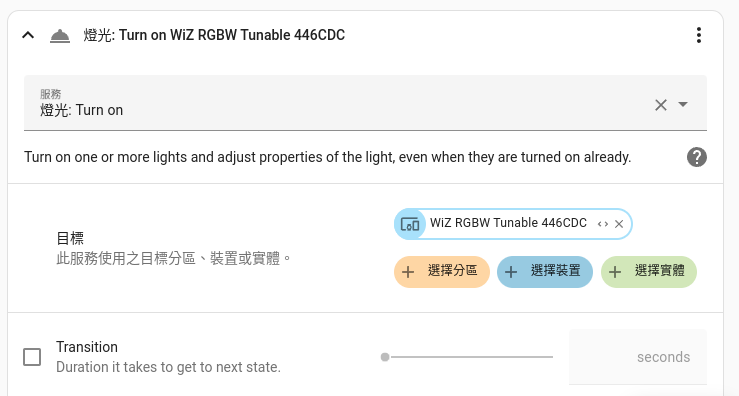在Home Assistant設定飛利浦WiZ燈泡的燈光模式 / Set the Light Mode of Philips Wiz Bulbs in Home Assistant
Home Assistant的WiZ整合其實做的挺好的。不過不知道為什麼,設定燈光模式的地方卻要在「執行服務」裡面設定。
WiZ照明 / Wiz lights
(圖片來源:特力屋)
在嘗試智慧家庭的初期,我先買了顆智慧燈泡來試試看。選用智慧燈泡的理由很簡單:我想在鬧鐘響起的時候,一併亮起燈光。
在眾多智慧燈泡的選項中,我選擇了Philips 飛利浦 Wi-Fi WiZ 智慧照明 7.5W全彩燈泡(PW004)。這顆燈泡的價格比其他的全彩智慧燈泡較貴,不過它採用的是入門比較容易的Wifi連結方式,而且內建了許多燈光模式場景。
以「壁爐」(fireplace)燈光模式來說,燈泡會選擇黃色與紅色等較暖的色調,以一定的速度逐漸轉換。而這個速度是可以調整的參數。其他廠商將之成為「流光模式」或「流光效果」。
看在這個效果的份上,儘管WiZ燈泡的價格略高了點,但還是買一顆回來試試吧。
Home Assistant整合WiZ / Wiz integration in Home Assistant
將WiZ燈泡裝在燈座後,一開始我先照說明書的操作,在平板上安裝WiZ APP,將WiZ燈泡連上室內的無線路由器。就跟大部分的智慧裝置一樣,這個操作並不困難。我想難的地方應該是待會跟Home Assistant的整合吧?
結果沒有,Home Assistant立刻就抓到WiZ燈泡。確認加入後,它就直接整合成Home Assistant的設備之一了。
控制面板可以直接操控燈泡的開關、亮度、顏色、以及燈光模式。至於燈光模式的切換速度,則是在旁邊的Effect Speed裡面設定。
看來WiZ燈泡已經整合就緒了。那接下來就可以把它寫入自動化腳本中了吧。
如何在腳本裡使用WiZ燈泡 / Control a WiZ bulb in Scripts of Home Assistant
在Home Assistant的自動化或腳本中,我們可以用Action控制WiZ燈泡。
不過如果是用「裝置」(Devices)找到WiZ燈泡,你會看到燈泡的可操控選項只有開啟、關閉、切換、增加亮度、降低亮度、修改燈光模式的速度(Effect speed)。
設定燈光模式 / Set WiZ bulb's effect
如果要設定WiZ燈泡的燈光模式,正確做法是先用「執行服務」(Call a service),裡面選擇「燈光: Turn on」(開啟燈光)。然後在目標的裝置中選擇WiZ燈泡。
接著在下面的Effect裡設定燈光模式的參數。如果輸入「fireplace」,表示將燈泡設定為「壁爐模式」。如果想要查詢其他模式的關鍵字,可以回到設備 (Devices)裡查看WiZ燈光模式的名稱即可。
當然,你還可以進一步用Home Assistant設定它的亮度,或是動態開關它。WiZ燈泡真的是相當好入門的智慧家電呢。
你喜歡什麼樣的燈光呢?
歡迎在下面分享你的看法喔。